Selles juhendis õpid, kuidas luua atraktiivseid YouTube Shorts tasuta videosõikelõikeprogrammi DaVinci Resolve abil oma arvutis. Lühivideod on suurepärane võimalus näidata oma loovust ja potentsiaalselt muutuda viiruslikuks. Järgmistes sammudes juhendan sind läbi kogu protsessi, alustades programmi installimisest kuni näpunäideteni, et teha oma videod veelgi atraktiivsemaks. Alustame!
Olulisemad teadmised
- Short-videote loomiseks on vaja DaVinci Resolve 18.
- Veendu, et salvestad ja lõikad oma video vertikaalses formaadis 9:16.
- Kasuta efekte ja pealkirju, et muuta oma Shorts visuaalselt atraktiivsemaks.
- Veendu, et optimeerid helikvaliteeti ja eemaldad häirivad helid.
Samm-sammult juhend
1. DaVinci Resolve 18 installimine
Külasta DaVinci Resolve'i ametlikku veebisaiti ja laadi alla versioon 18. Klõpsa allalaadimisnupul.

Vali vasakult oma operatsioonisüsteem. Programm on saadaval Windowsi, macOS-i ja Linuxi jaoks. Veendu, et valid tasuta versiooni. Täida nõutud andmed ja klõpsa nupul "Logi sisse ja laadi alla".
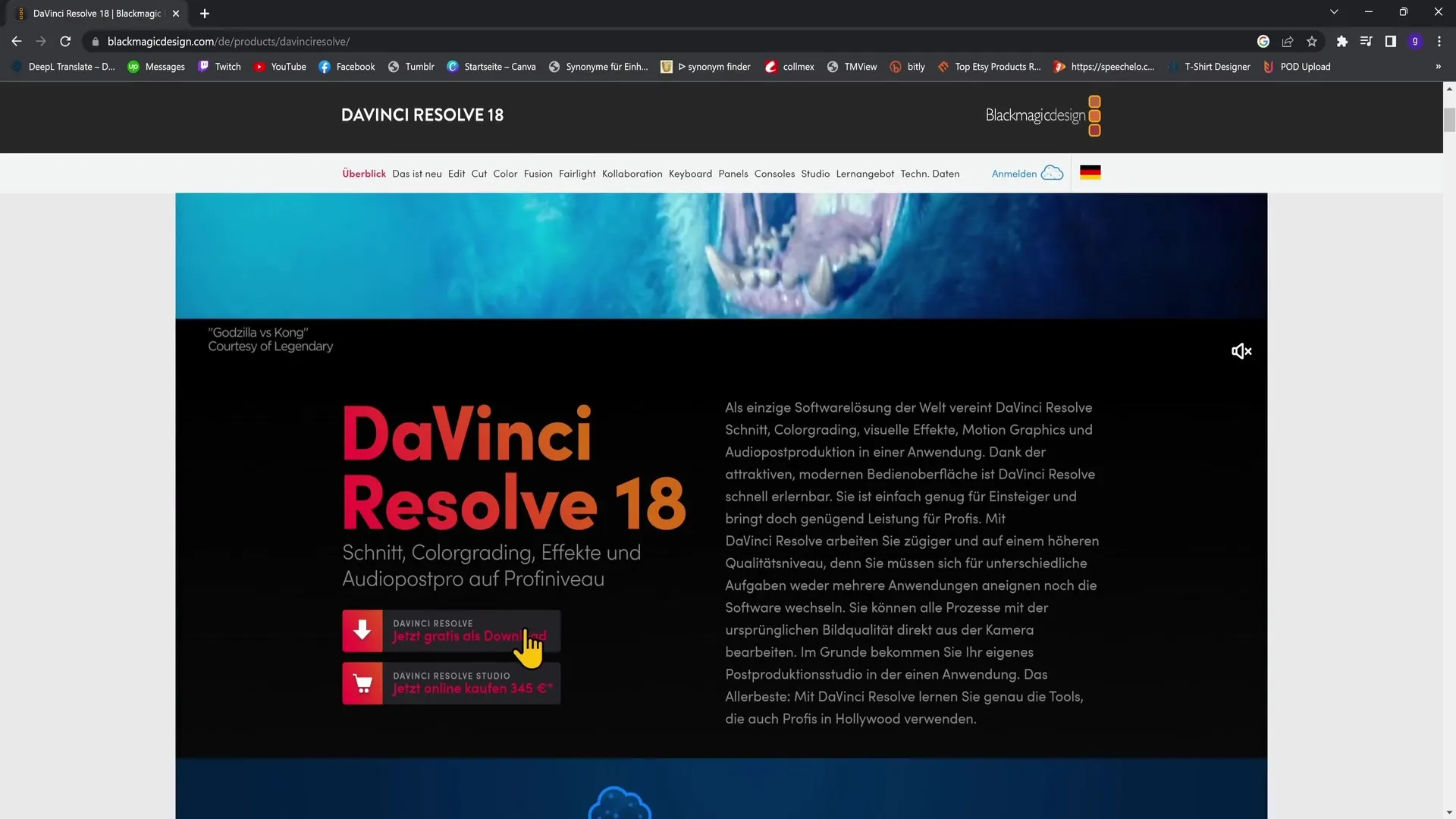
2. Uue projekti loomine
Pärast installimise lõpetamist ava DaVinci Resolve. Klõpsa ekraani paremas allnurgas nupul "New Project", et luua uus projekt. Nimeta oma projekt näiteks "YouTube Shorts" ja klõpsa nupul "Create".
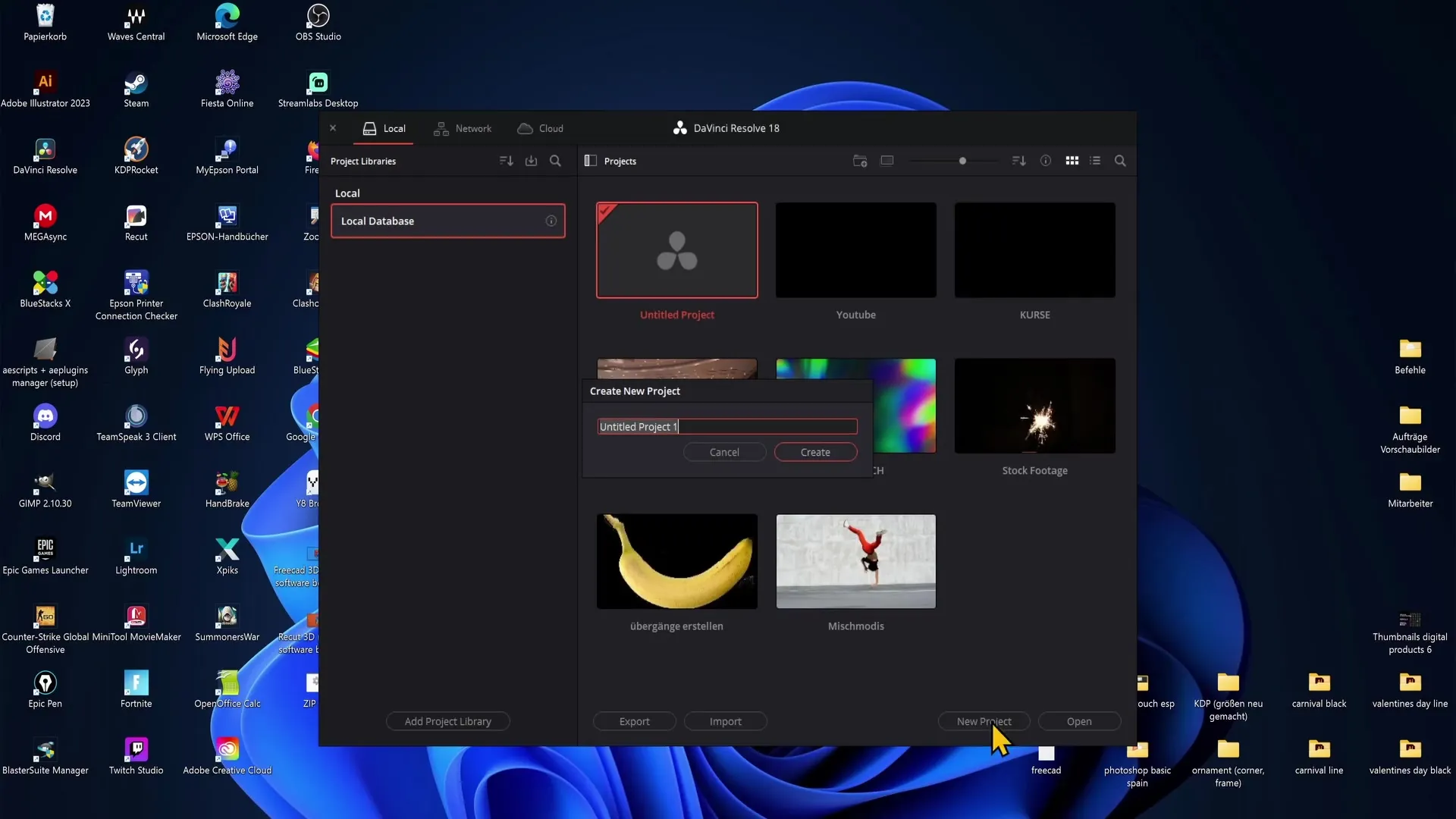
3. Ajaskaala loomine
Lülitu "Edit"-kaardile ja tee Media Poolis paremklõps alaossa. Vali "Create New Timeline". Tühista linnuke valikus "Use Project Settings" ja vali järgmised seaded: vajad formaati 1080x1920, et sinu video oleks vertikaalses formaadis.
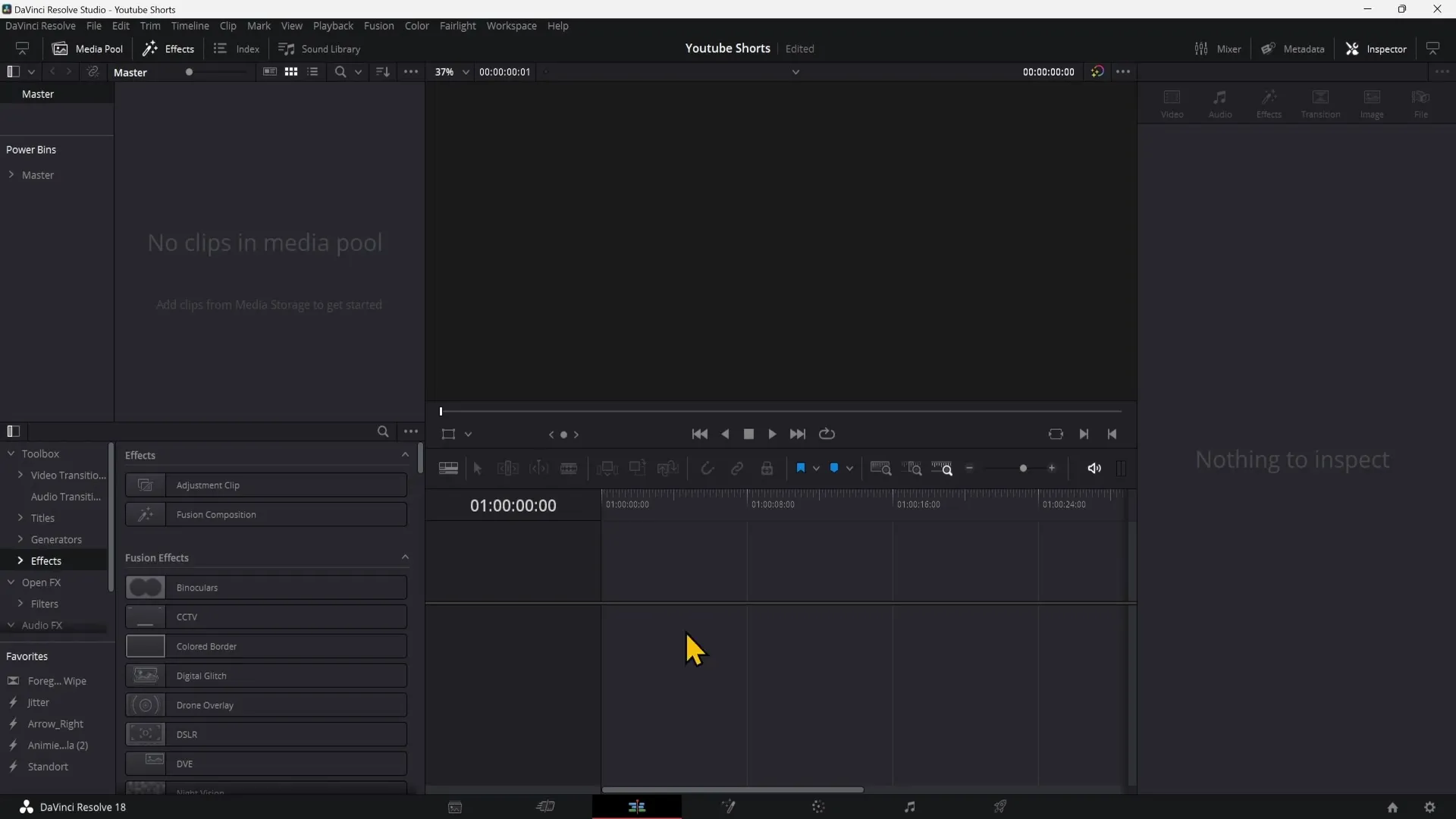
Klõpsa nupul "Create". Sinu ajaskaala on nüüd loodud ja saad alustada oma video lõikamist.
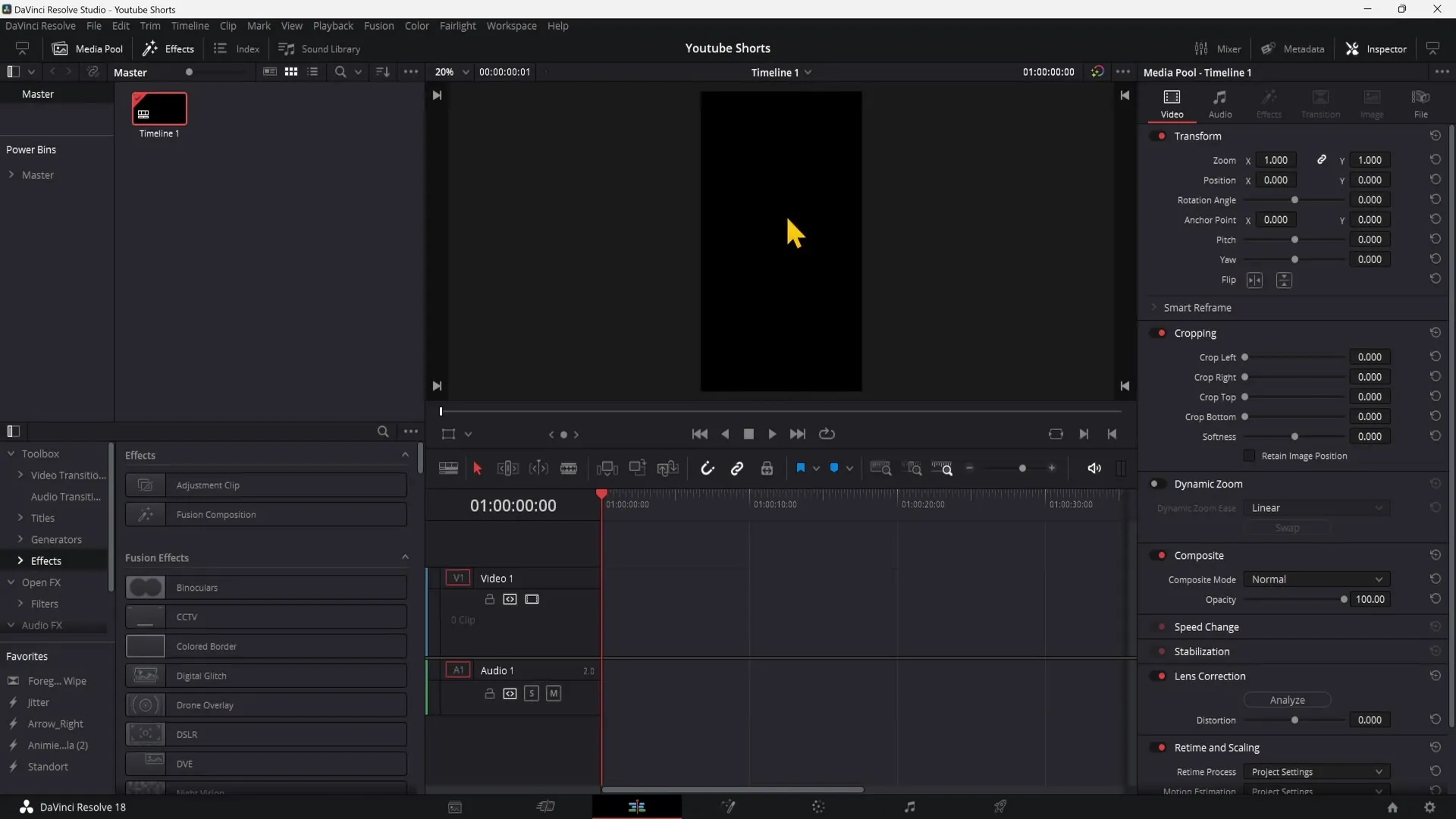
4. Video importimine
Video importimiseks oma projekti tee Media Poolis paremklõps ja vali "Import Media". Otsi üles fail, mida soovid kasutada, ja lohista see vasakule hiireklõpsuga oma ajaskaalale.
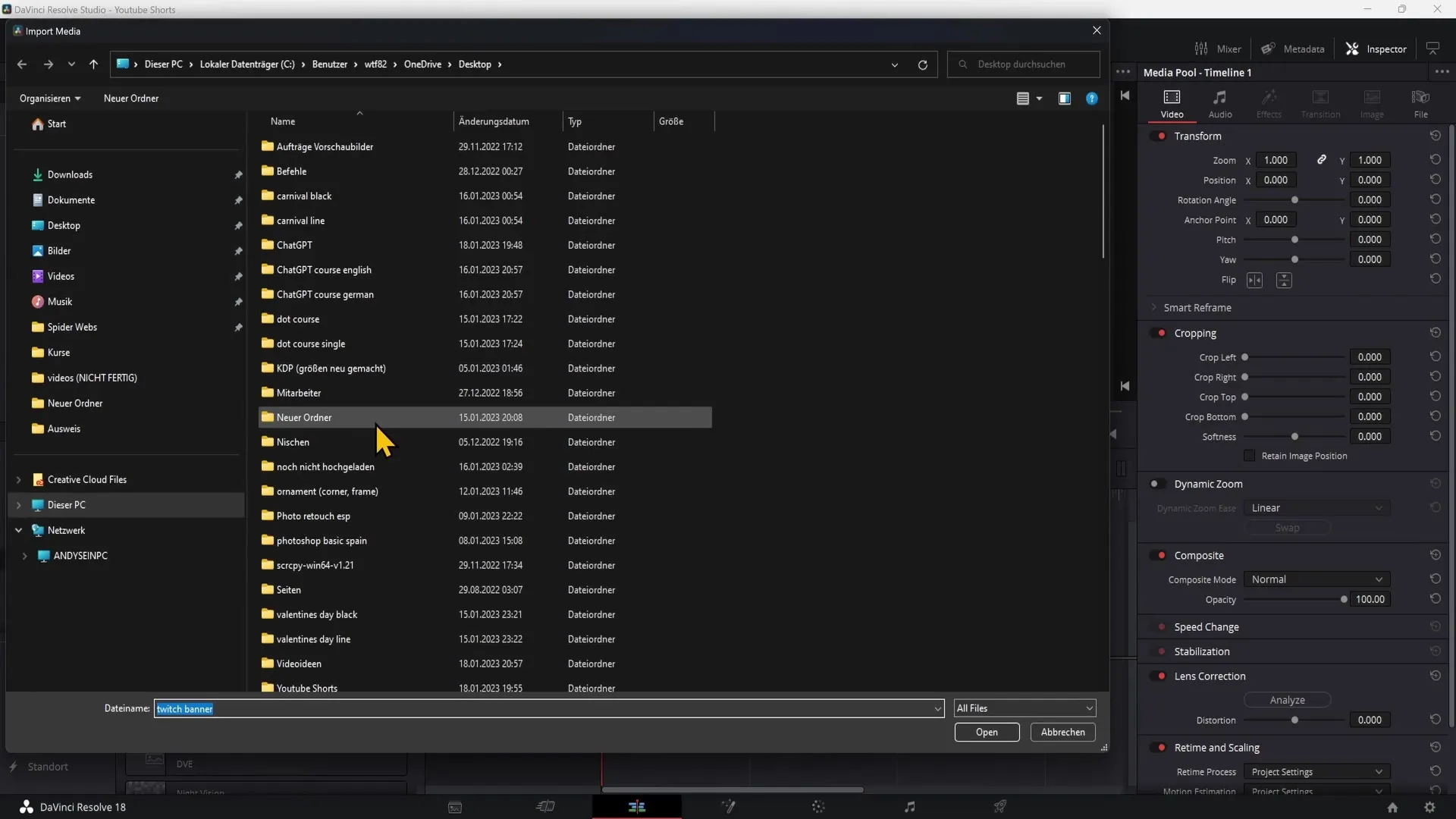
Minu näitel peidan heliriba. Selleks klõpsa vaigistamisnupul, et heli lõikamise ajal ei kuuleks.
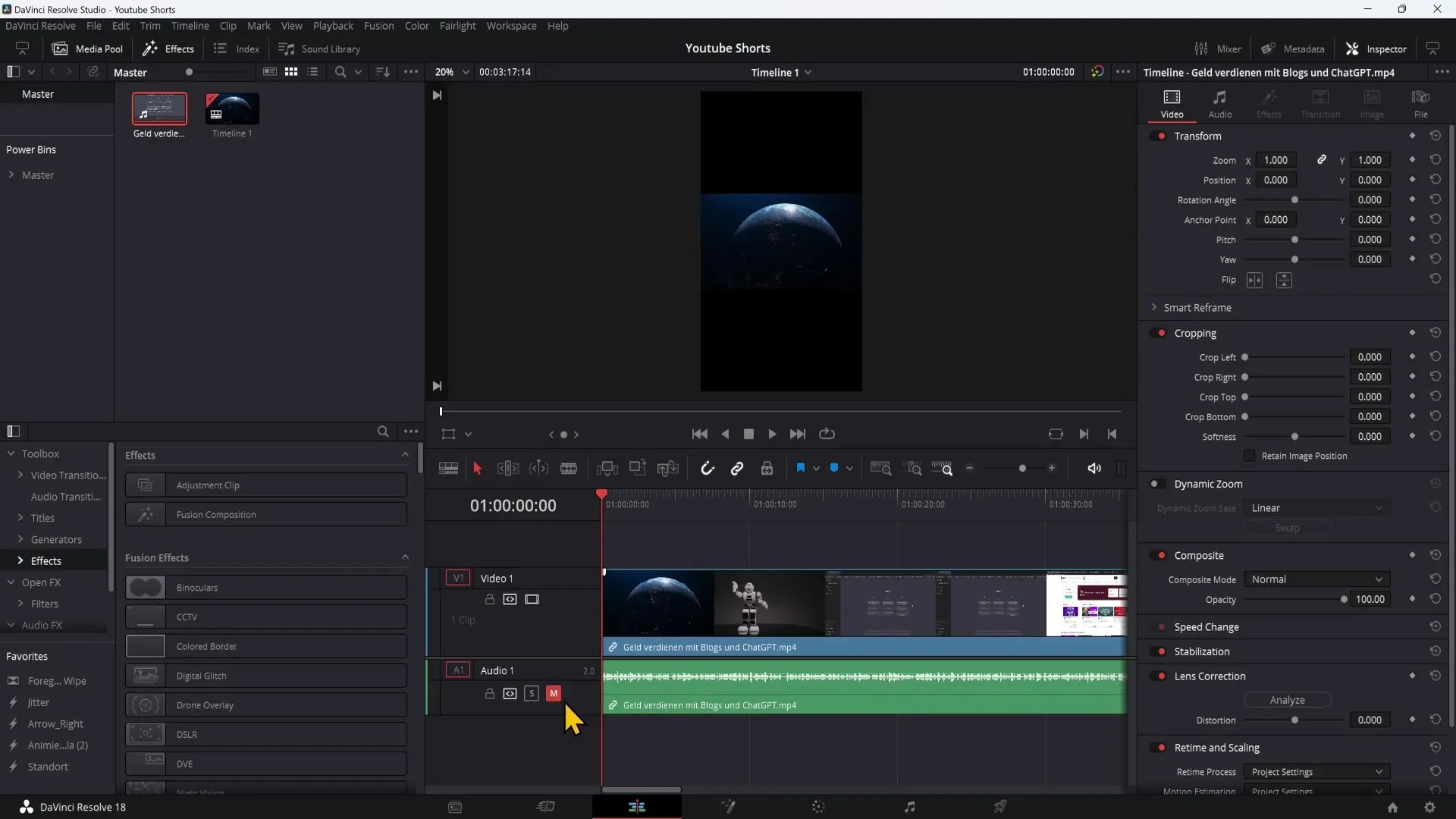
5. Video lõikamine
Mõtle järele, kas su video tuleb lõigata 16:9- ja 9:16-formaadis. Vajadusel suurenda Inspektoris, et tagada tähtsad tekstiosa ja objektid hästi nähtavad. Järgi, et sinu põhisisu jääb keskele.
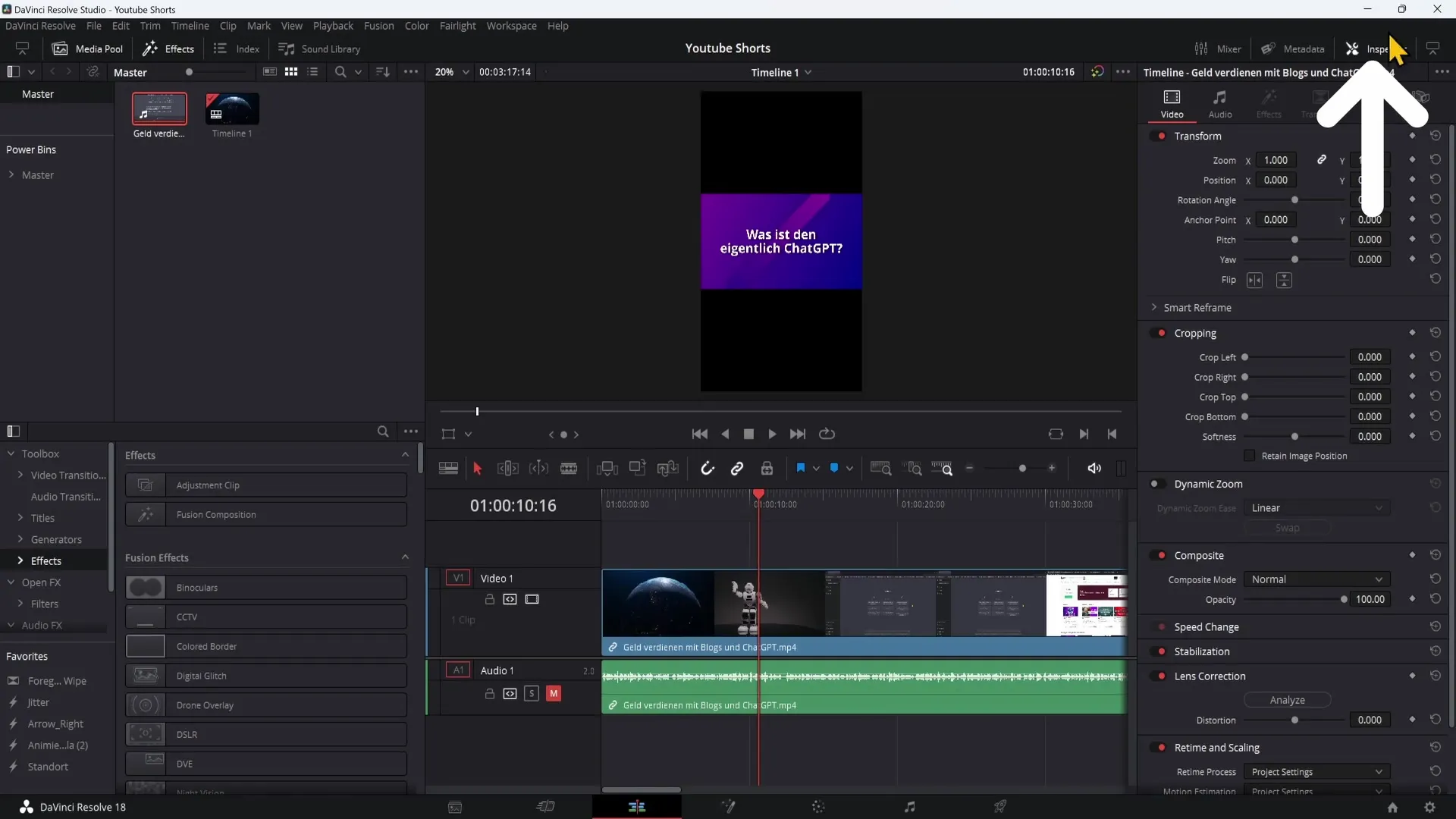
Valikute abil saad klippe liigutada ja kohandada. Klõpsa klipil ja lohista see soovitud asendisse.
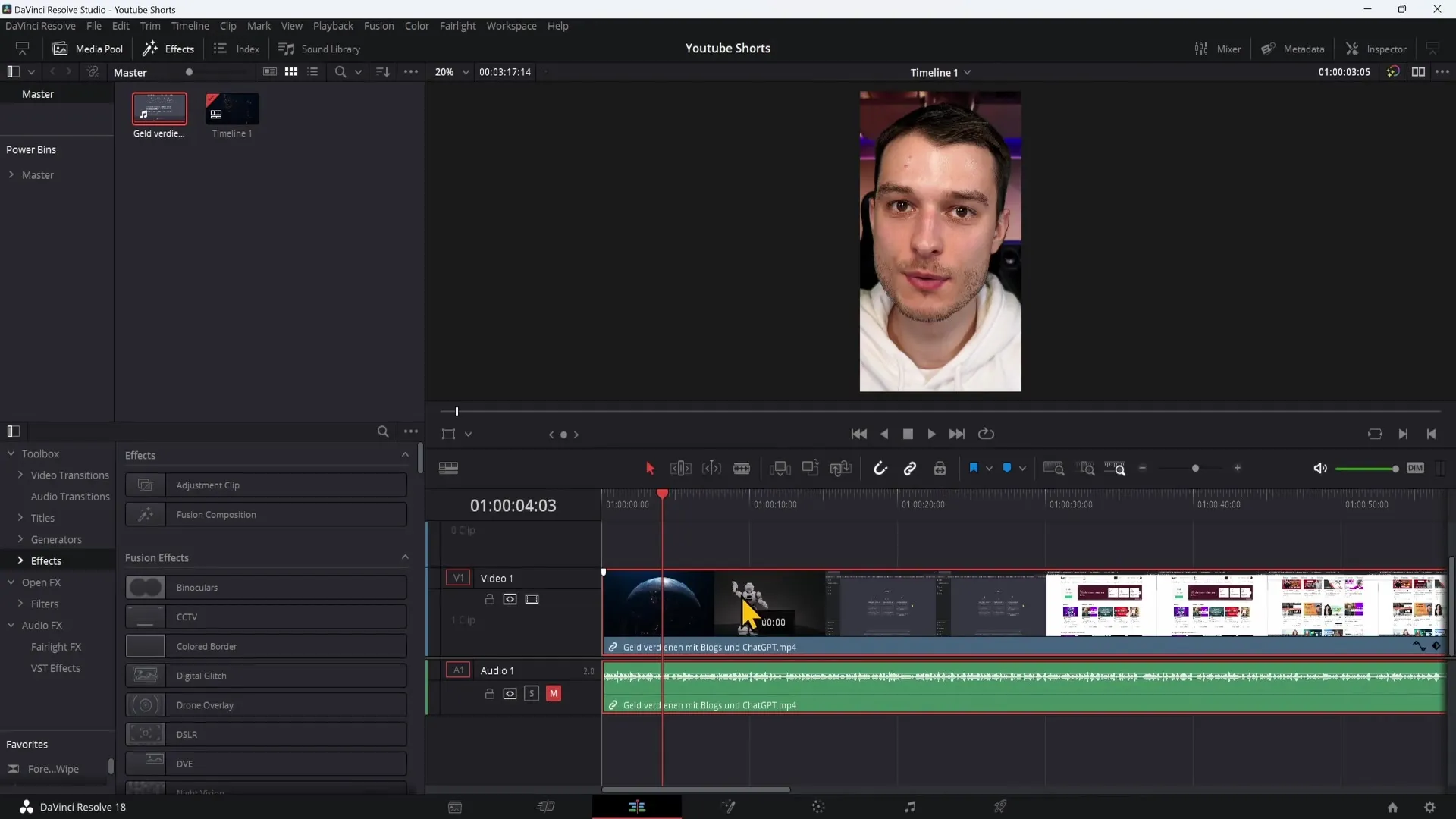
Kui soovid "Rasierklingen"-tööriista abil lõiget teha, aseta kursor ajaskaalal soovitud kohta ja tee lõige seal.
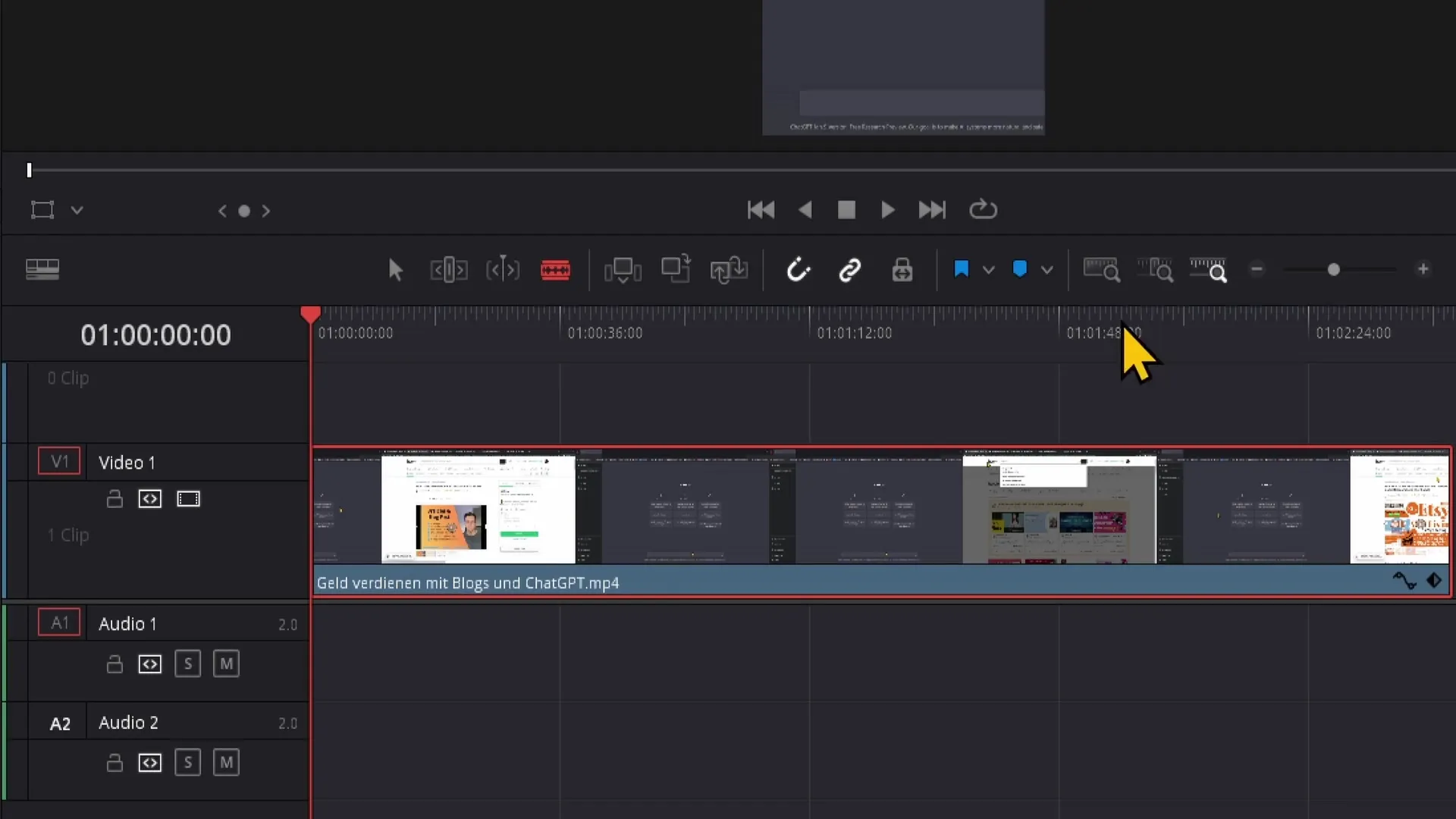
6. Efektide ja üleminekute lisamine
Atraktsioonitundlikumaks muutmiseks lisa enda Shorts'idele efekte. Ekraani ülaservas on vahekaart "Effects". Siit leiad erinevaid efekte, teksti ülekatteid ja üleminekuid. Saad need elemendid oma ajaskaalale lohistada per Drag & Drop meetodil.
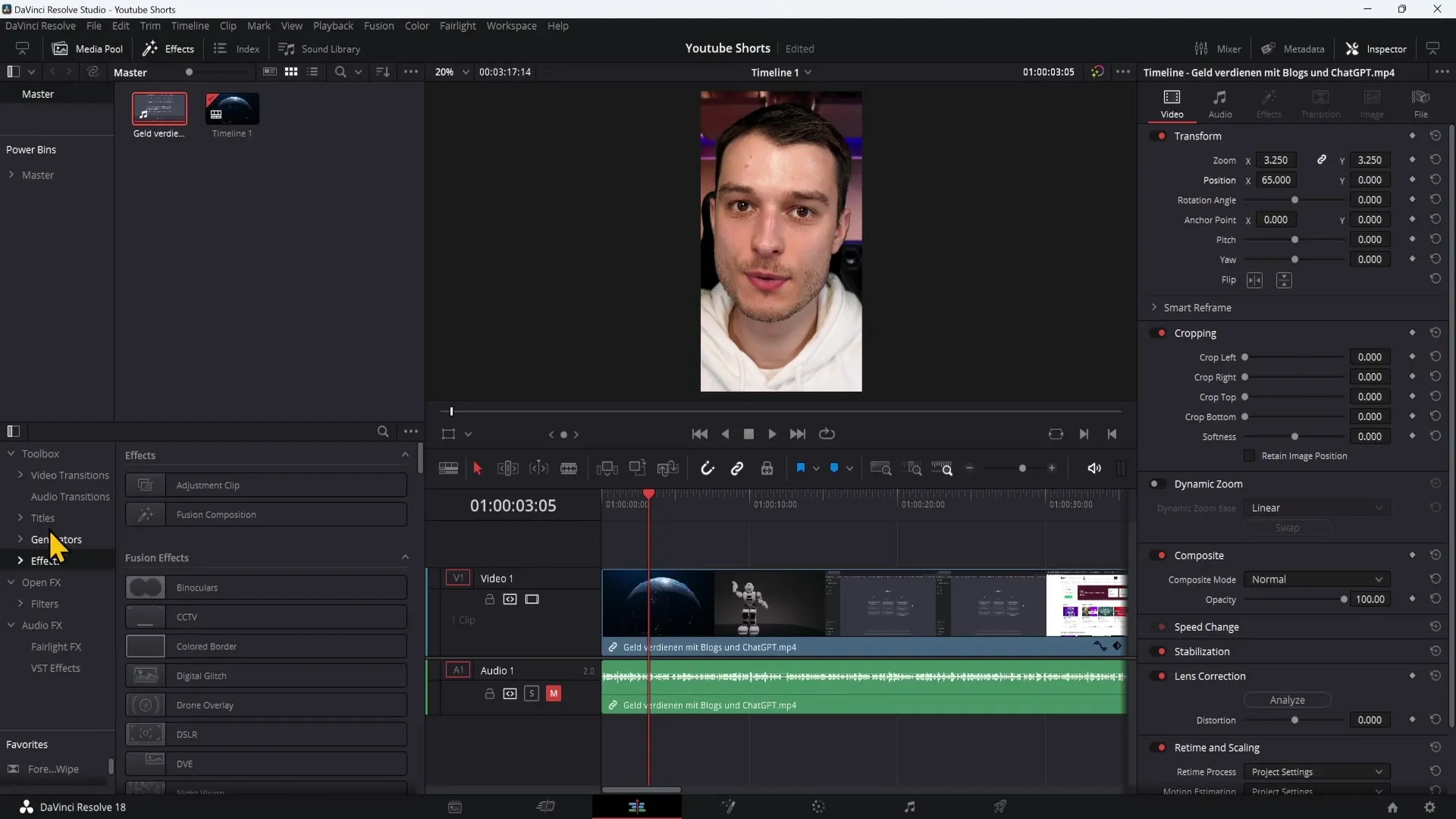
Videoülemineku lisamiseks kahe klipi vahele lohista lihtsalt üleminek nende klippide ajajoonele.
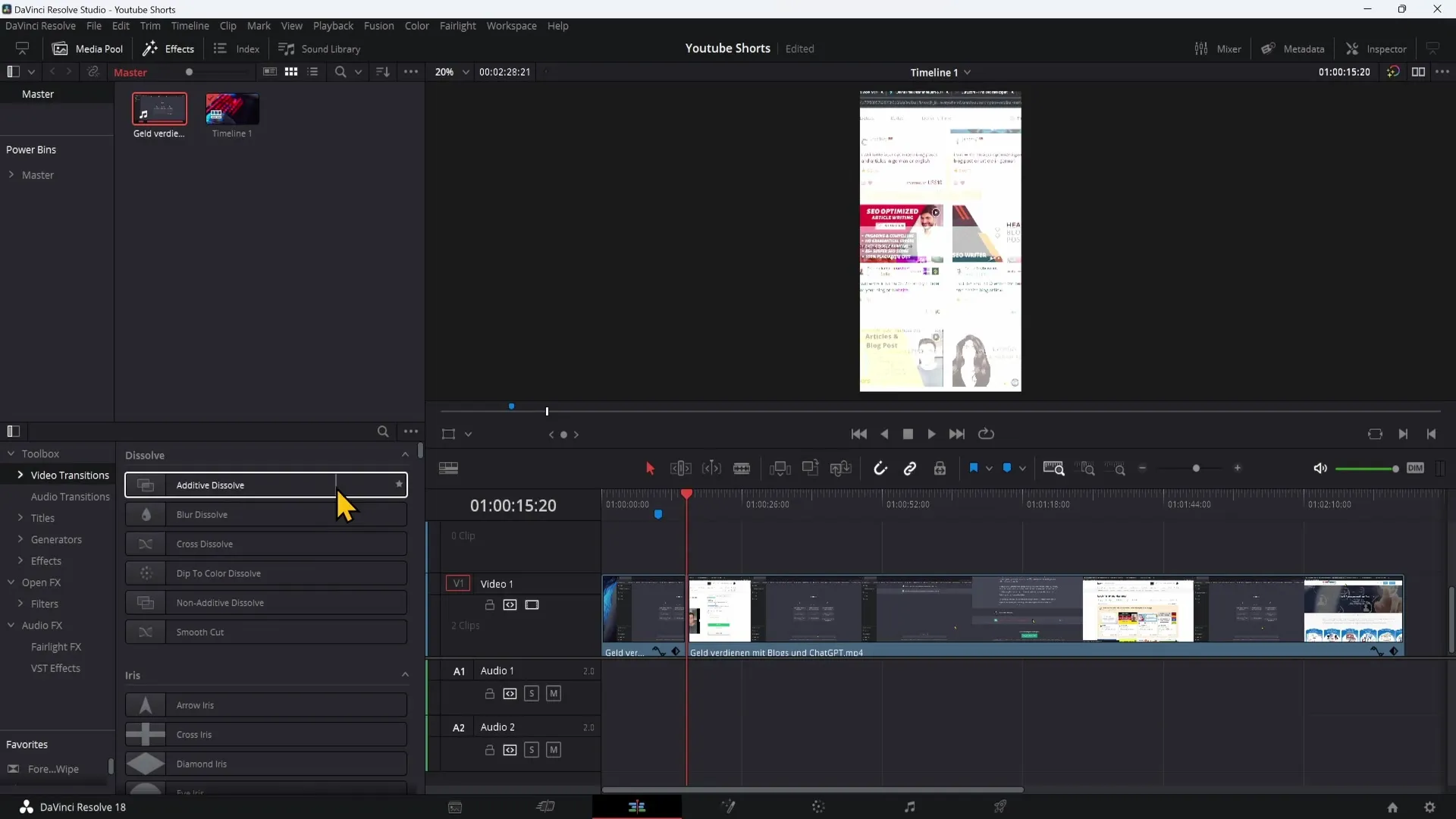
7. Lisa pealkiri
Tekst on oluline, kuna paljud vaatajad vaatavad Shorts'e ilma helita. Minge vahekaardile "Pealkirjad" ja valige "Tekst Plus". Lohistage tekst teisele videorajale ja kohandage seda inspektorist. Muutke fondi, suurust ja värvi oma maitse järgi.
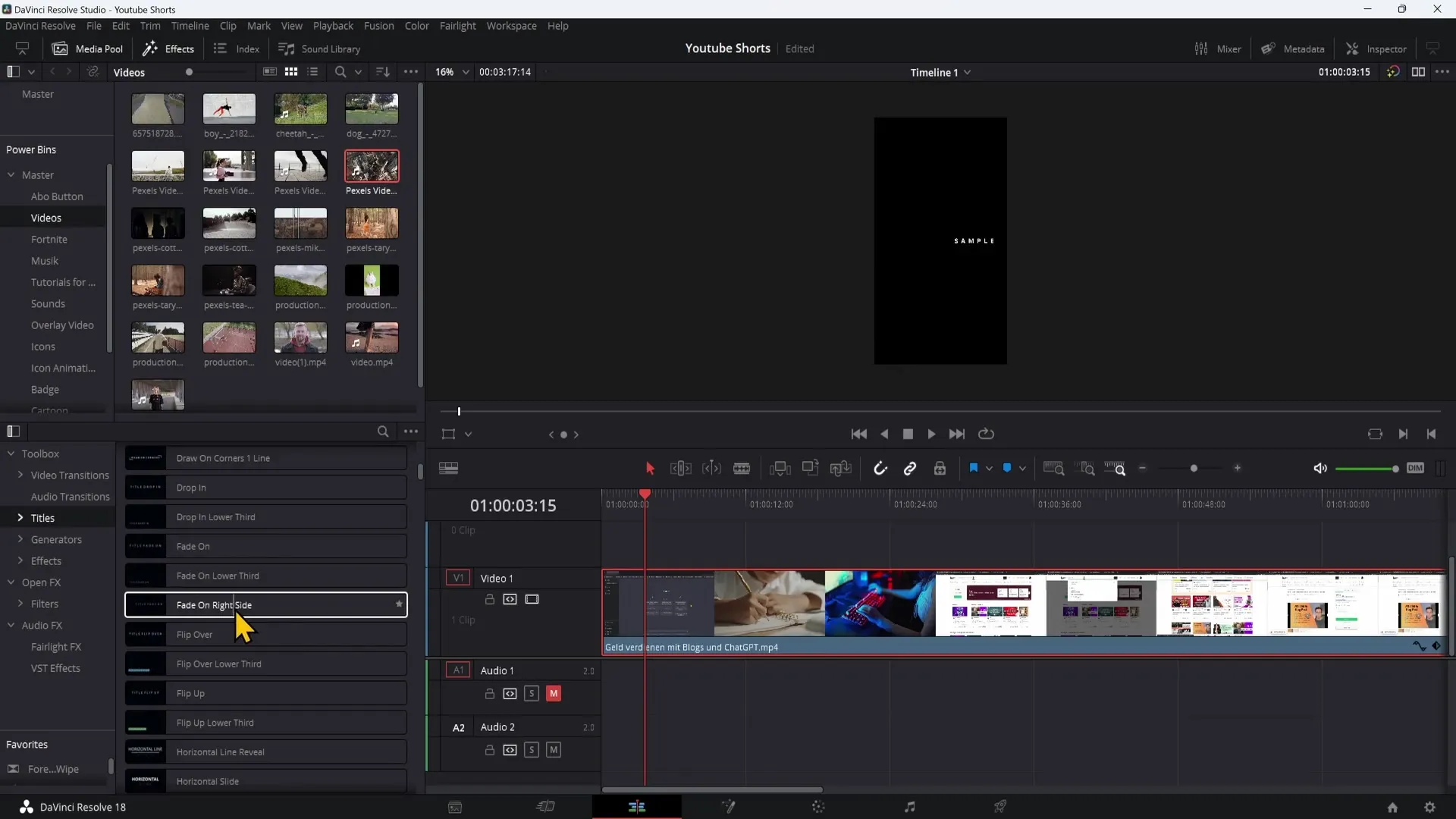
Olulisi sõnu on mõistlik esile tõsta või visuaalselt huvitavaks muuta. Et teie tekstid jätaksid muljet, katsetage varjundite või äärtega.
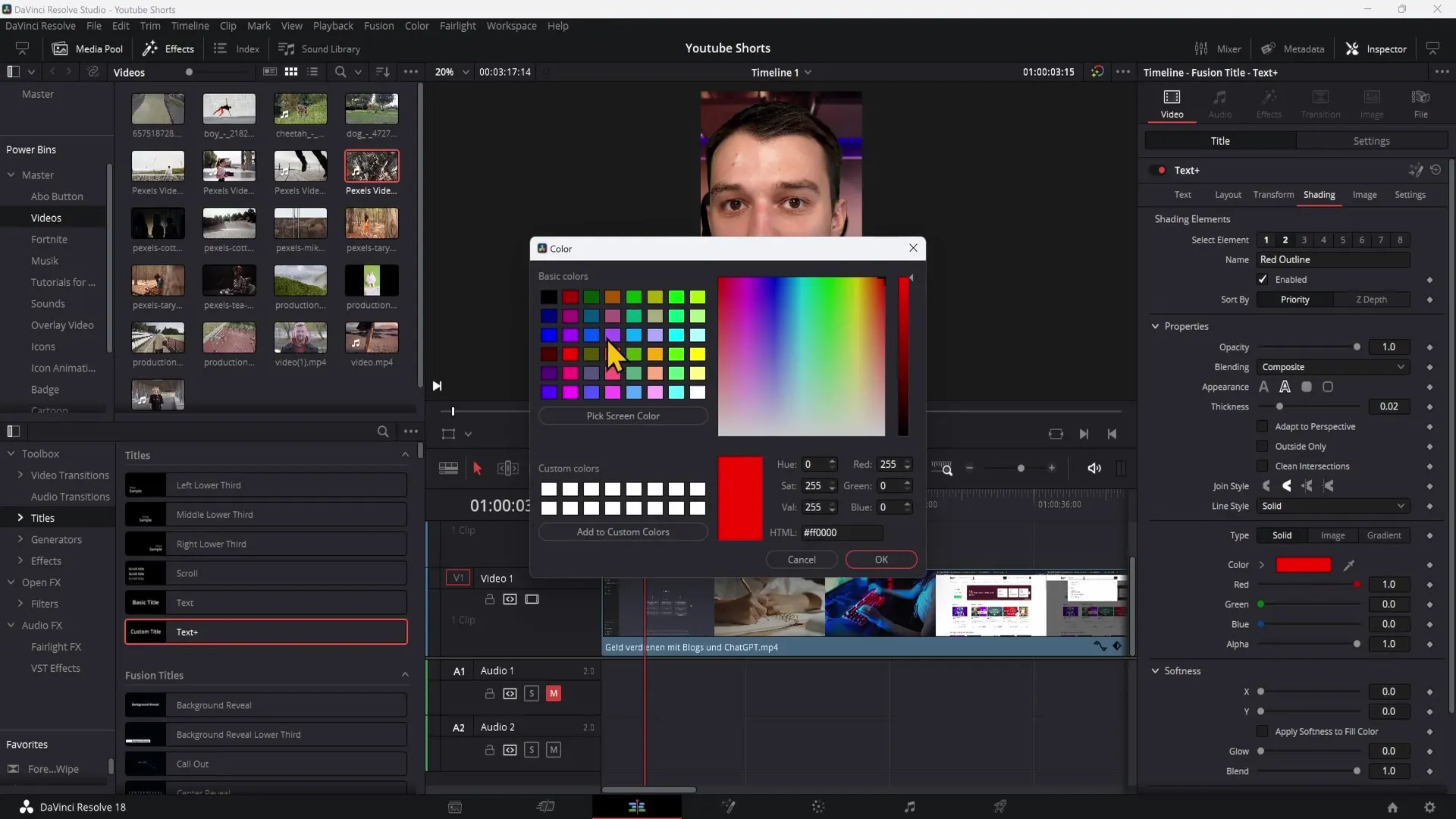
8. Heli optimeerimine
Heli kvaliteedi parandamiseks minge inspektori heli vahekaardile. Siin saate reguleerida helitugevust ja katsetada kõrgusega, et saada huvitavaid helieffekte.
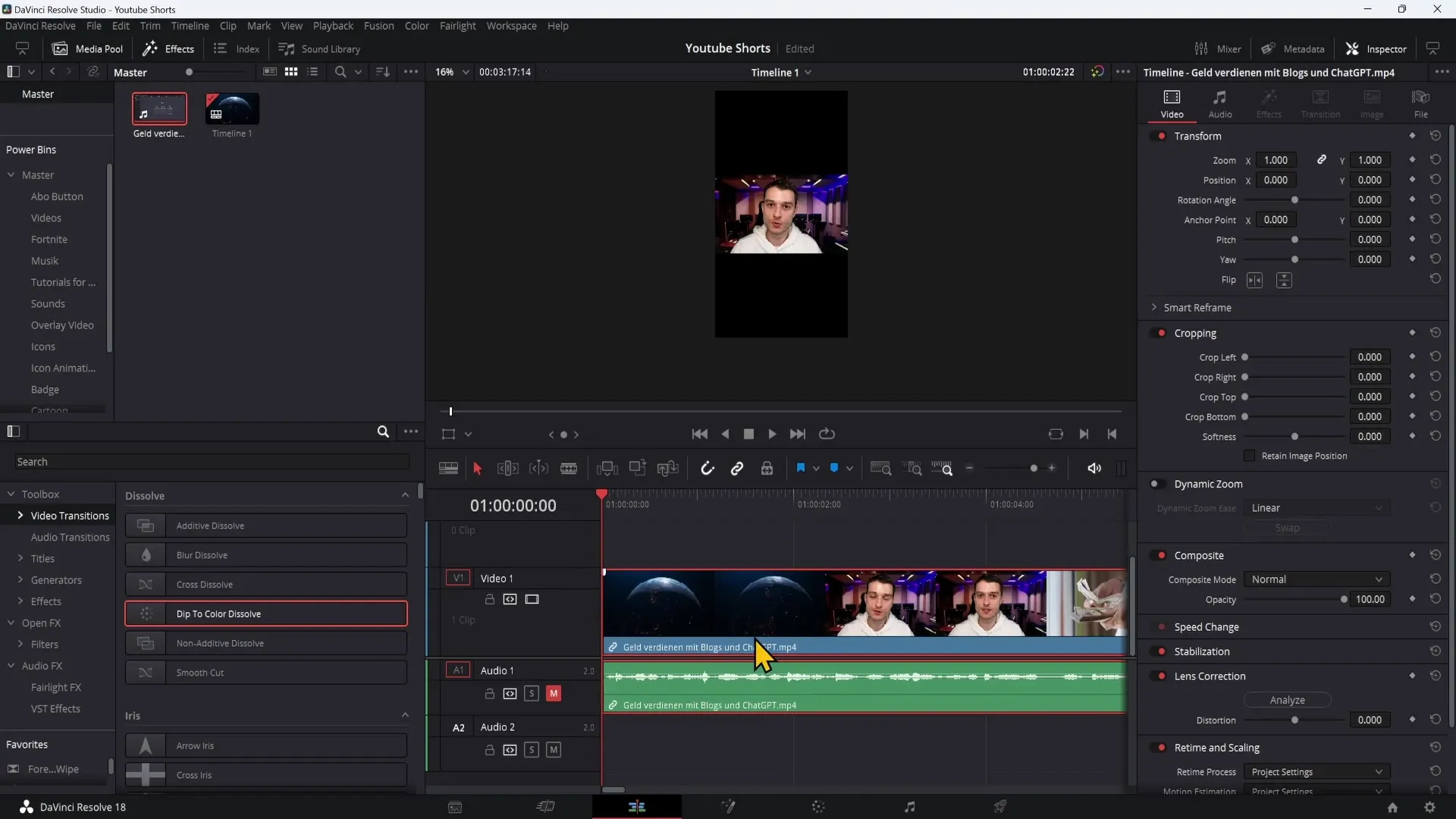
Kasutage helikompressori ja limiteri funktsiooni helikvaliteedi optimeerimiseks. Veenduge, et helitugevuse tasemed ei ületaks.
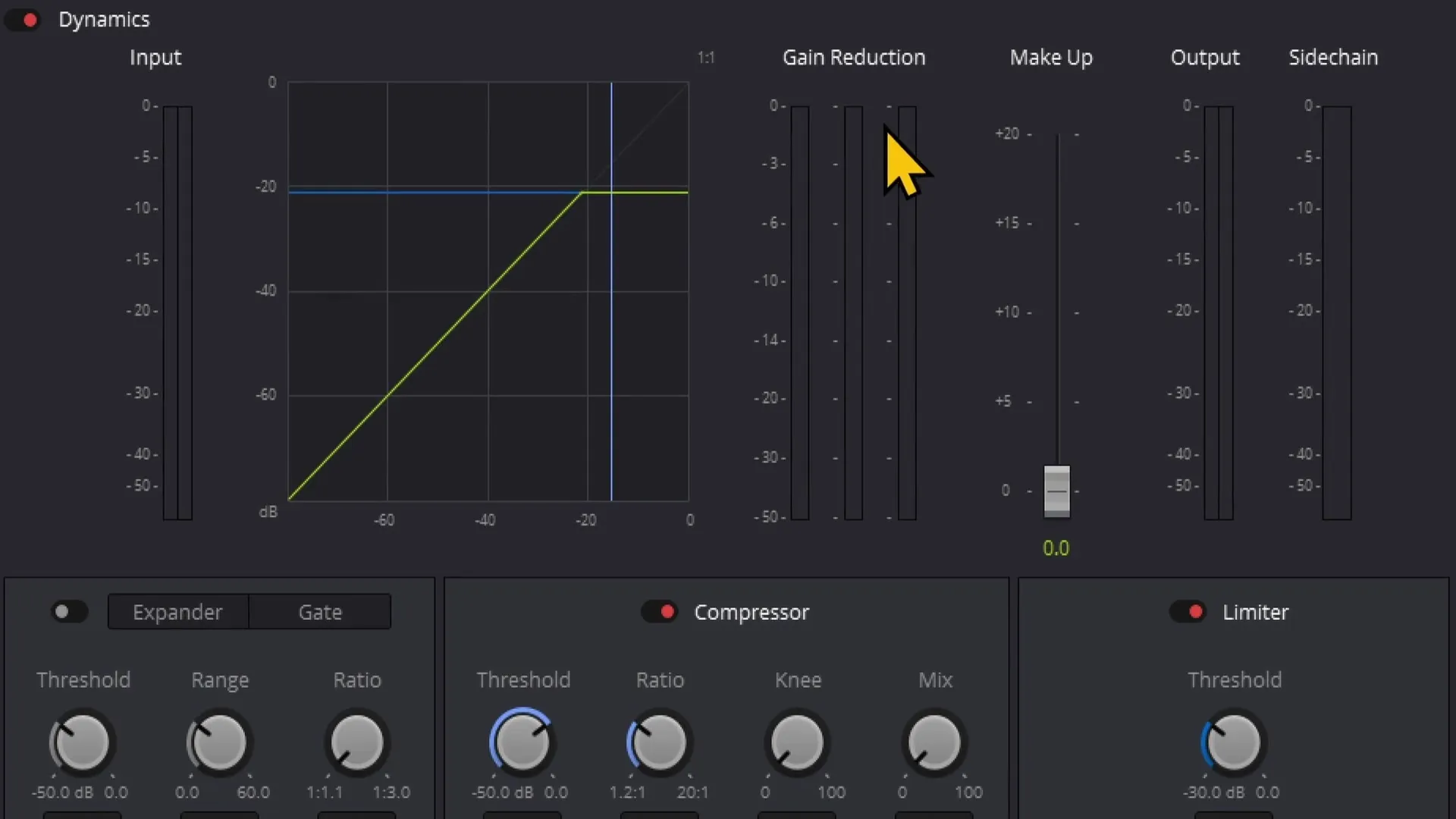
9. Värvi kohandamine
Kui teil on järjestikune video ilma stseenide vahetusteta, saate värvi kohandada värvitasandil. Siin saate kontrasti ja heleduse reguleerimisreguleerijatega mängida, et muuta oma video elavamaks.
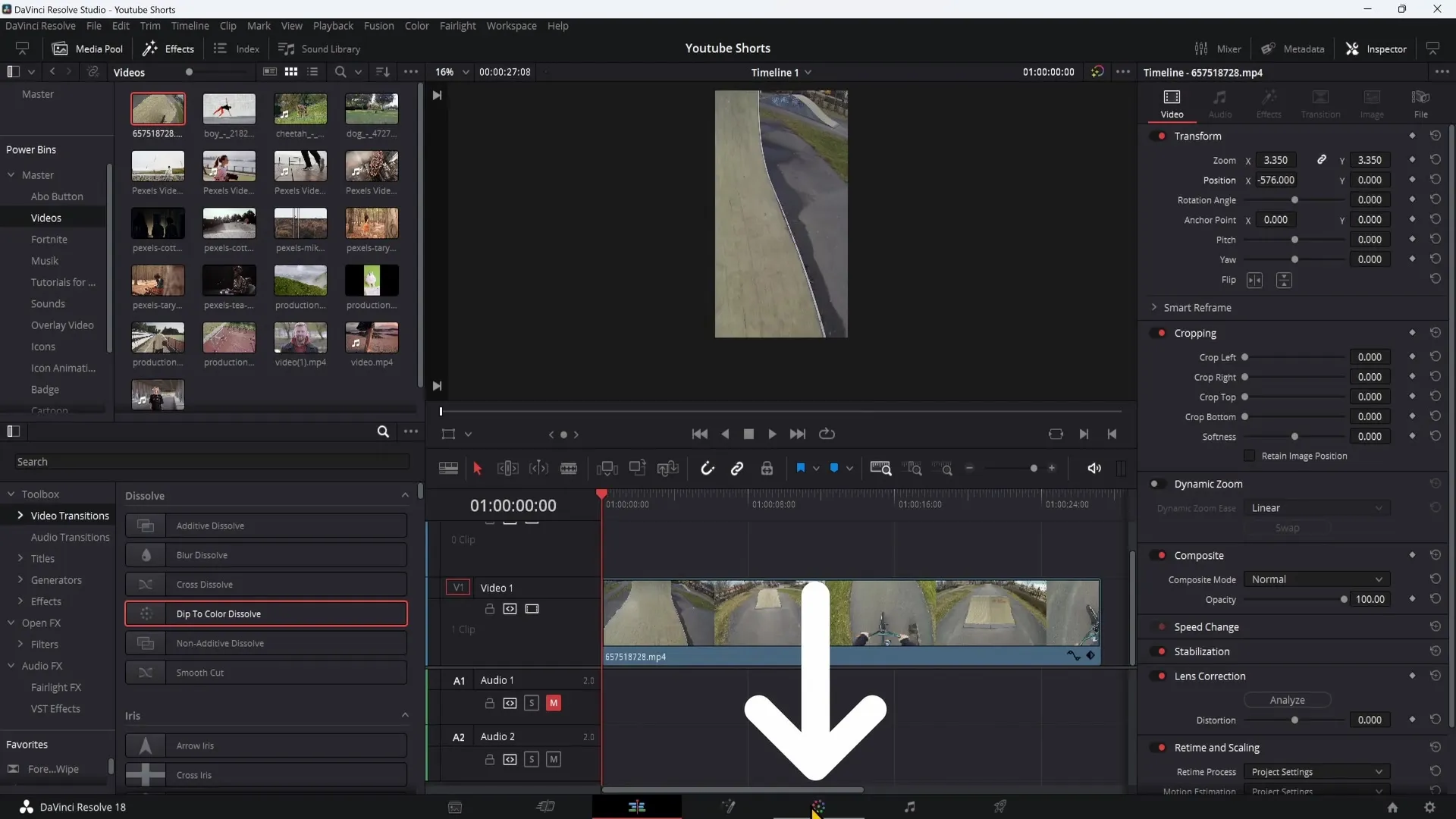
Katsetage värireguleerijatega, et pilt vastaks teie ettekujutusele.
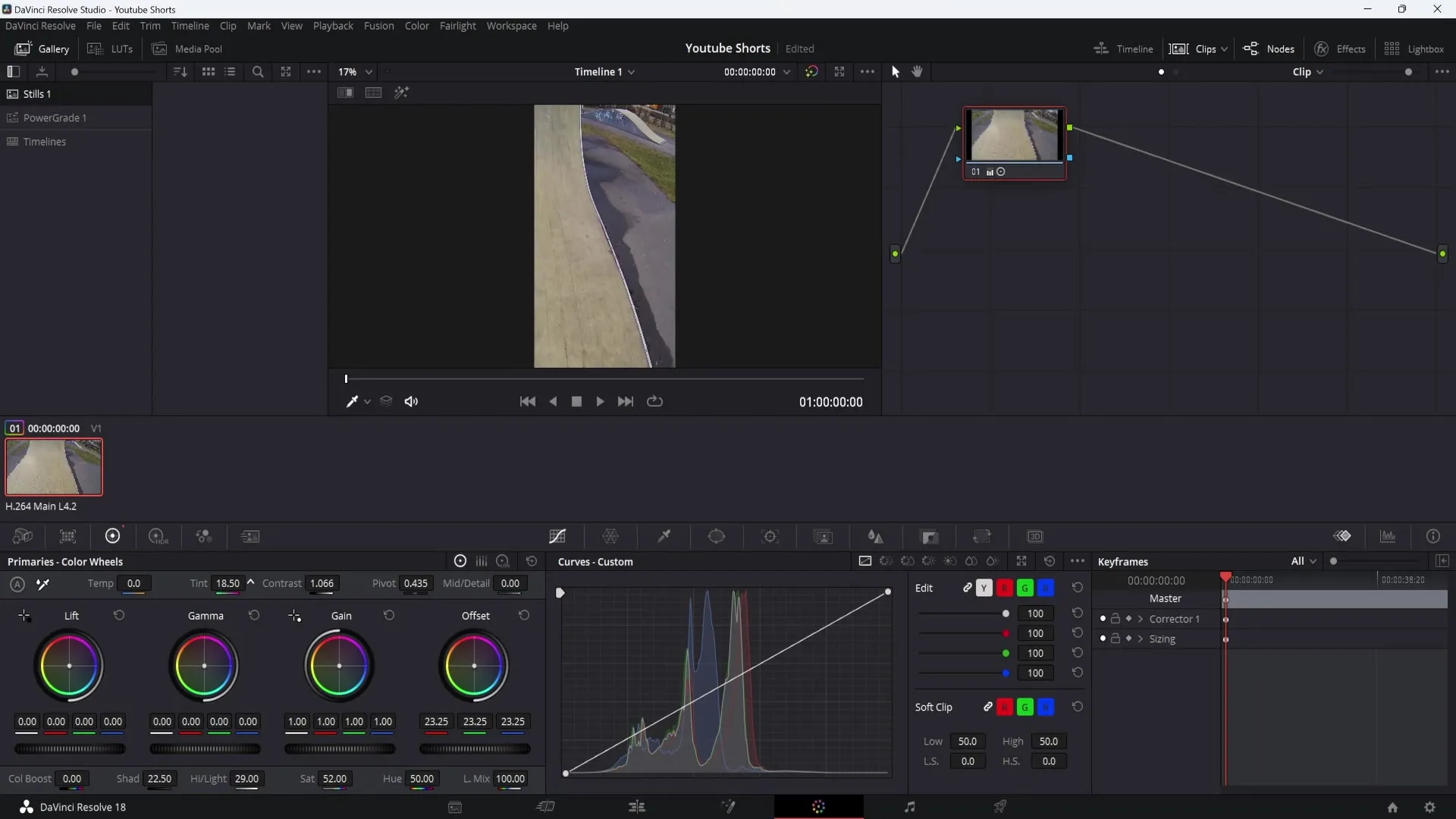
10. Video eksportimine
Valmis video eksportimiseks klõpsake all paremal raketi sümbolil. Minge vahekaardile "Kohandatud eksport". Valige MP4 vorming ja seadke bitikiirus "Püsiva bitikiiruse" peale. Lisage video renderdamisjärjekorda ja klõpsake "Rakenda kõik".
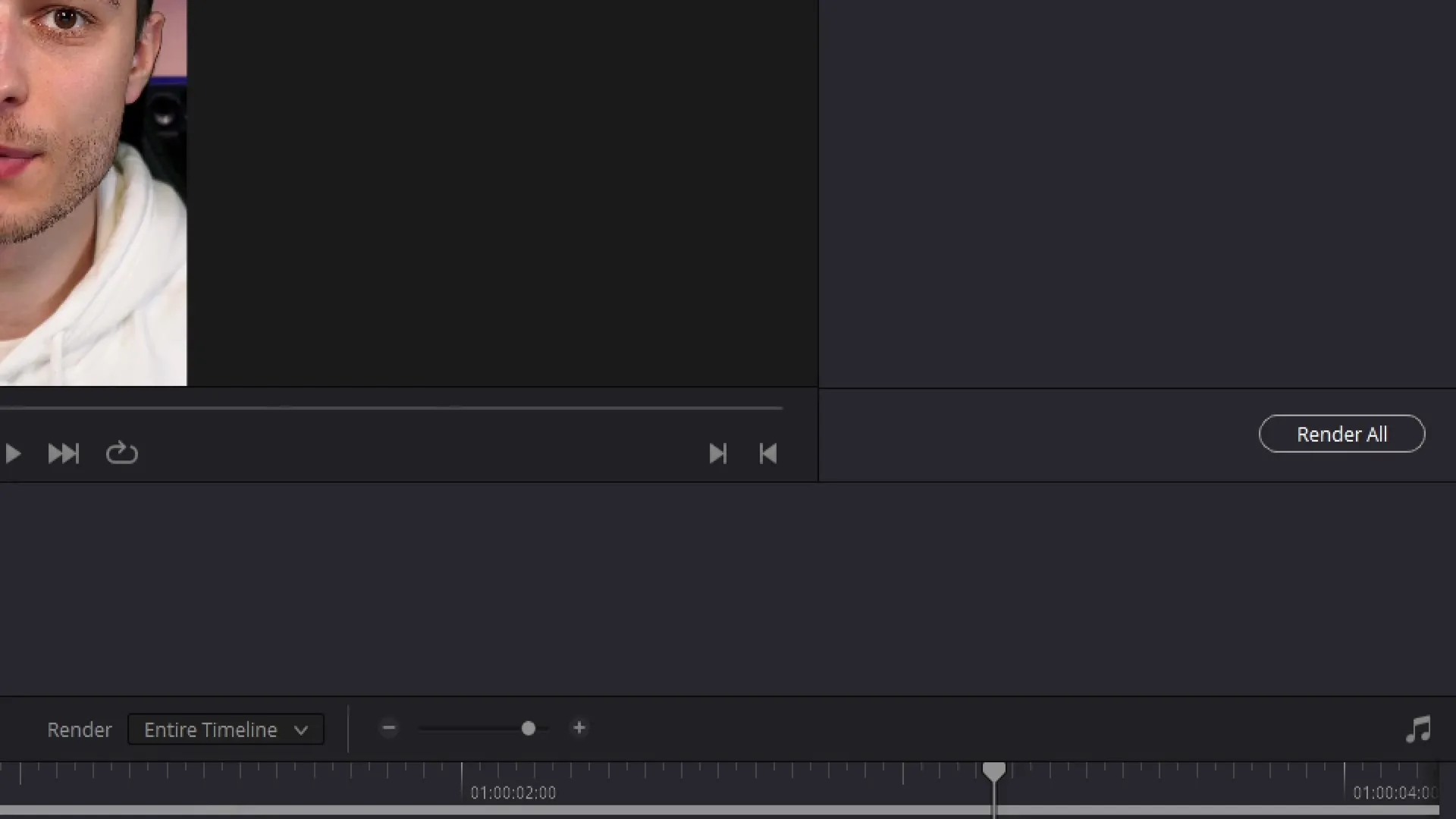
Kokkuvõte
Selles juhendis õppisite, kuidas installida DaVinci Resolve 18 ja luua oma YouTube Shorts portaali. Õige monteerimise, efektide, pealkirjade ja helikohanduste tehnikate abil saate toota pilkupüüdvaid Shorts'e, mis köidavad teie vaatajate tähelepanu.
Sagedased küsimused
Kuidas saan alla laadida DaVinci Resolve 18?Külastage DaVinci Resolve veebisaiti ja klõpsake allalaadimisnupul. Valige oma operatsioonisüsteem ja laadige alla tasuta versioon.
Kuidas seadistan Shorts'i formaadi?Loo uus ajakava ja muuda sätted 1080x1920.
Kuidas lisada teksti oma videole?Minge vahekaardile "Pealkirjad", lohistage "Tekst Plus" oma ajaskaalale ja kohandage fondi, suurust ja värvi inspektoris.
Kuidas saan helikvaliteeti parandada?Kasutage helikompressori ja limiteri dünaamika funktsiooni ning kohandage helitugevust ja kõrgust.
Mis on parim eksport YouTube Shorts'ide jaoks?Eksportige MP4 formaadis püsiva bitikiirusega ja lisage oma video renderdamisjärjekorda.


